WPS Excel 表格撤销按钮消失?别慌,解决秘籍在此!
在日常使用 WPS Excel 表格处理数据时,您可能会遇到左上角的撤销按钮不见了的情况,别着急,下面就为您详细介绍解决这一问题的有效方法。
撤销按钮在 WPS Excel 表格中的作用举足轻重,它能让我们及时纠正操作失误,当它消失不见时,往往会给我们的工作带来诸多不便。
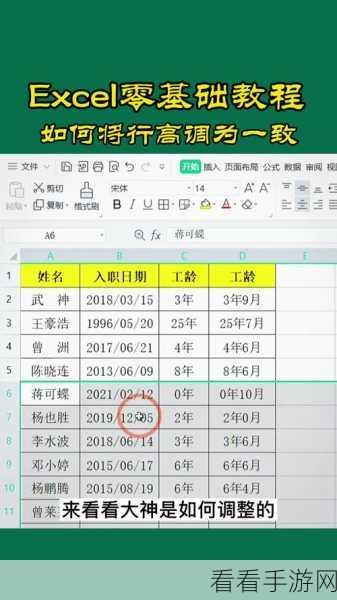
造成 WPS Excel 表格撤销按钮不见的原因可能有多种,其中一种常见情况是,您可能不小心关闭了相关的功能选项,这时,您可以通过以下步骤来解决。
打开 WPS Excel 表格,点击顶部菜单栏中的“文件”选项,在弹出的下拉菜单中,选择“选项”,在弹出的“选项”对话框中,切换到“快速访问工具栏”选项卡,在右侧的“从下列位置选择命令”下拉列表中,选择“所有命令”,在下方的命令列表中找到“撤销”命令,选中它并点击中间的“添加”按钮,将其添加到右侧的“自定义快速访问工具栏”列表中,点击“确定”按钮保存设置,此时您应该能看到撤销按钮重新出现在表格的左上角了。
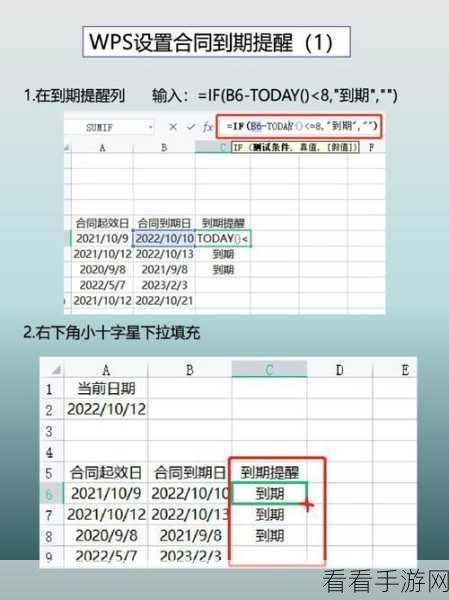
如果上述方法未能解决问题,可能是软件出现了异常,您可以尝试关闭 WPS 软件,并重新打开,看看撤销按钮是否恢复正常。
还有一种可能是您当前使用的 WPS 版本存在问题,建议您更新到最新版本,以获得更好的使用体验和更完善的功能支持。
遇到 WPS Excel 表格撤销按钮不见的情况,不要慌张,按照上述方法逐一排查和解决,相信您一定能够顺利找回这个重要的功能按钮,让您的表格处理工作更加高效、便捷。
参考来源:个人在使用 WPS Excel 表格过程中的经验总结以及相关技术资料。
